Obtenez une analyse gratuite et vérifiez si votre ordinateur est infecté.
SUPPRIMEZ-LES MAINTENANTPour utiliser le produit complet, vous devez acheter une licence pour Combo Cleaner. 7 jours d’essai limité gratuit disponible. Combo Cleaner est détenu et exploité par RCS LT, la société mère de PCRisk.
Instructions de suppression de la publicité Onclkds.com
Qu'est-ce qu'onclkds.com?
Identique à Wizzcaster, onclkds.com est un réseau publicitaire utilisé par une variété d’applications décevantes qui clament souvent qu’elles fournissent une variété de ‘’fonctions utiles’’. En délivrant ces promesses, les applications escrocs tentent de donner l’impression de légitimité, cependant, elles infiltrent souvent les systèmes sans le consentement de l’utilisateur. De plus, elles délivrent des publicités intrusives et collectent des données personnelles. Les publicités qui emploient le réseau onclkds.com sont catégorisées comme des programmes potentiellement indésirables (PPI) et des logiciels de publicité.
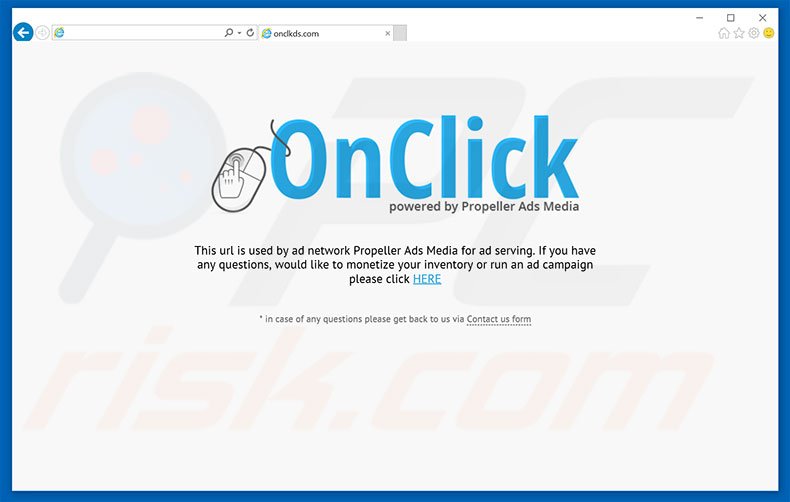
Les programmes potentiellement indésirables délivrent des pop-up, des bannières, et d’autres publicités similaires en employant une ‘’couche virtuelle’’ – un outil qui permet le placement de contenu graphique de tierces parties sur n’importe quel site. Les publicités affichées cachent souvent le contenu sous-jacent des sites web visités, diminuant ainsi significativement l’expérience de navigation internet. Elles redirigent aussi les utilisateurs vers le site web onclkds.com (ou onclickads.net), qui redirige ensuite les utilisateurs vers divers sites web décevants selon la publicité qui est cliquée. Ces sites pourraient contenir du contenu malicieux – cliquer sur celles-ci peut mener à des infections informatiques à hauts risques. Sachez que l’activité de navigation web est continuellement suivie, car les programmes potentiellement indésirables rassemblent continuellement diverses informations (par exemple, l’adresse IP, les URL visités, les demandes de recherche, etc.), qui pourraient être personnellement identifiables. Les données sont partagées avec de tierces parties (potentiellement, des cybers criminels) qui génèrent des revenus en utilisant les données personnelles. Donc, avoir une application suivant l’information d’installée peut mener à de sérieux problèmes de vie privée ou même au vol d’identité. Les programmes potentiellement indésirables devraient être désinstallés immédiatement.
Il y a des centaines de programmes potentiellement indésirables, tous ont des comportements identiques. Les applications telles que SocialHub, Zwhip, ContentPush, et plusieurs autres, offrent une variété de ‘’fonctions utiles’’, cependant, ces applications sont conçues pour générer des revenus pour les développeurs. Les déclarations disant qu’elles offrent des ‘’fonctionnalités utiles’’ sont de simples tentatives pour tromper les utilisateurs afin qu’ils les installent. En fait, les applications de types logiciels de publicité génèrent simplement des publicités en ligne intrusives (via le modèle publicitaire ‘’Coût Par Clic) et collectent des données personnelles (qui sont plus tard vendues à de tierces parties.
Comment le logiciel de publicité s’est-il installé sur mon ordinateur ?
Les programmes potentiellement indésirables sont distribués en utilisant une méthode de marketing décevante de logiciel appelée ‘’empaquetage’’. Donc, les utilisateurs installent un logiciel de publicité inadvertamment, sans leur consentement. L’empaquetage est l’installation secrète d’applications de tierces parties avec des logiciels réguliers (habituellement gratuits). Les développeurs savent que les utilisateurs précipitent souvent les processus de téléchargement et d’installation, et sautent la plus part des étapes. Donc, les programmes combinés sont cachés sous les paramètres ‘’Personnalisé/Avancé’’. En sautant cette section, les utilisateurs exposent leurs systèmes à des risques de diverses infections et compromettent leurs vies privées.
Comment éviter l’installation d’applications potentiellement indésirables ?
ll y a deux étapes simples que vous devriez suivre pour prévenir cette situation. Premièrement, ne vous précipitez jamais quand vous téléchargez et installez un logiciel. Sélectionner les paramètres ‘’Personnalisé/Avancé’’ et analysez attentivement ces procédures. Deuxièmement, désactivez tous les programmes additionnels inclus et déclinez les offres de les télécharger/installer. La clef de la sécurité informatique c’est la prudence.
Captures d’écran des publicités délivrées via le réseau publicitaire onclkds.com :
Suppression automatique et instantanée des maliciels :
La suppression manuelle des menaces peut être un processus long et compliqué qui nécessite des compétences informatiques avancées. Combo Cleaner est un outil professionnel de suppression automatique des maliciels qui est recommandé pour se débarrasser de ces derniers. Téléchargez-le en cliquant sur le bouton ci-dessous :
TÉLÉCHARGEZ Combo CleanerEn téléchargeant n'importe quel logiciel listé sur ce site web vous acceptez notre Politique de Confidentialité et nos Conditions d’Utilisation. Pour utiliser le produit complet, vous devez acheter une licence pour Combo Cleaner. 7 jours d’essai limité gratuit disponible. Combo Cleaner est détenu et exploité par RCS LT, la société mère de PCRisk.
Menu rapide :
- Qu'est-ce qu'onclkds.com?
- ÉTAPE 1. Désinstallation des applications décevantes en utilisant le Panneau de configuration.
- ÉTAPE 2. Suppression du logiciel de publicité dans Internet Explorer.
- ÉTAPE 3. Suppression des extensions escrocs dans Google Chrome.
- ÉTAPE 4. Suppression des plug-ins potentiellement indésirables dans Mozilla Firefox.
- ÉTAPE 5. Suppression des extensions escrocs dans Safari.
- ÉTAPE 6. Suppression du logiciel de publicité dans Microsoft Edge.
Suppression du logiciel de publicité :
Utilisateurs de Windows 10:

Cliquez droite dans le coin gauche en bas de l'écran, sélectionnez le Panneau de Configuration. Dans la fenêtre ouverte choisissez Désinstallez un Programme.
Utilisateurs de Windows 7:

Cliquez Démarrer ("Logo de Windows" dans le coin inférieur gauche de votre bureau), choisissez Panneau de configuration. Trouver Programmes et cliquez Désinstaller un programme.
Utilisateurs de macOS (OSX):

Cliquer Localisateur, dans la fenêtre ouverte sélectionner Applications. Glisser l’application du dossier Applications à la Corbeille (localisé sur votre Dock), ensuite cliquer droite sur l’cône de la Corbeille et sélectionner Vider la Corbeille.
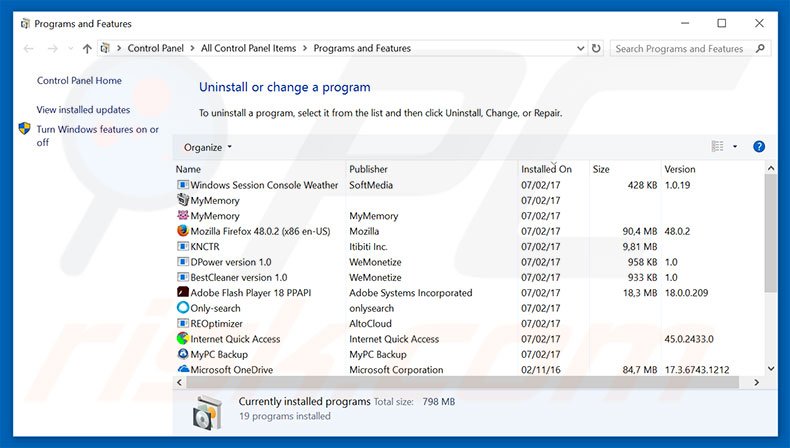
Dans la fenêtre de désinstallation des programmes: recherche toutes les applications suspectes récemment installées, sélectionnez ces entrées et cliquez ''Désinstaller'' ou ''Supprimer''.
Après avoir désinstallé le programme potentiellement indésirable, scannez votre ordinateur pour tout composant indésirable restant ou toutes infections de logiciel malveillant. Pour scanner votre ordinateur, utilisez un logiciel de suppression de logiciel malveillant recommandé.
TÉLÉCHARGEZ le programme de suppression des infections malveillantes
Combo Cleaner vérifie si votre ordinateur est infecté. Pour utiliser le produit complet, vous devez acheter une licence pour Combo Cleaner. 7 jours d’essai limité gratuit disponible. Combo Cleaner est détenu et exploité par RCS LT, la société mère de PCRisk.
Suppression du logiciel de publicité dans les navigateurs internet :
Vidéo montrant comment supprimer les ajouts de navigateur potentiellement indésirables :
 Suppression des ajouts malicieux dans Internet Explorer:
Suppression des ajouts malicieux dans Internet Explorer:
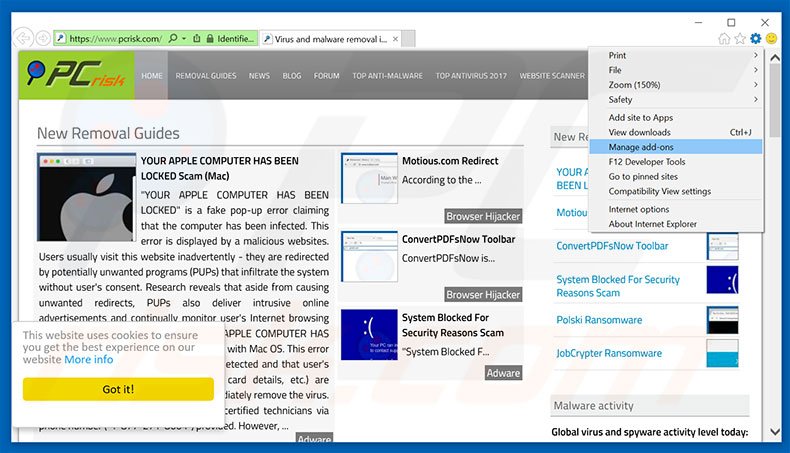
Cliquez sur l'icône ''roue'' ![]() (dans le coin supérieur droit dans Internet Explorer), sélectionnez "Gestion des Ajouts". Rechercher toutes extensions de navigateur suspectes récemment installées, sélectionnez ces entrées et cliquez ''Supprimer''.
(dans le coin supérieur droit dans Internet Explorer), sélectionnez "Gestion des Ajouts". Rechercher toutes extensions de navigateur suspectes récemment installées, sélectionnez ces entrées et cliquez ''Supprimer''.
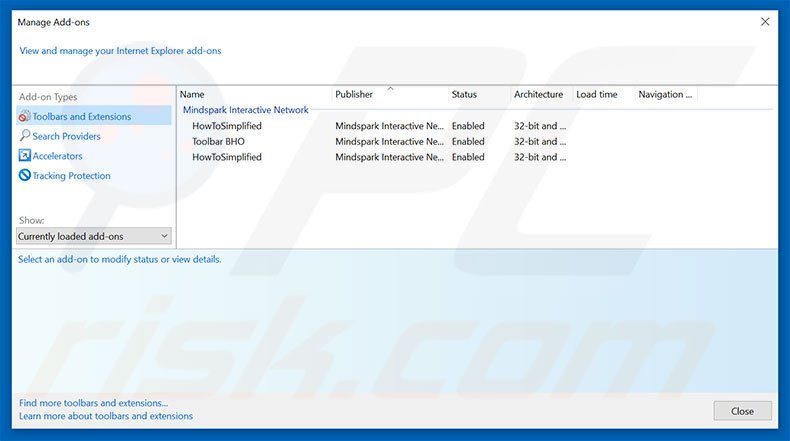
Méthode optionnelle:
Si vous continuez à avoir des problèmes avec la suppression des onclickads.net pop-ups, restaurer les paramètres d'Internet Explorer à défaut.
Utilisateurs de Windows XP: Cliquer Démarrer cliquer Exécuter, dans la fenêtre ouverte taper inetcpl.cpl. Dans la fenêtre ouverte cliquer sur l'onglet Avancé, ensuite cliquer Restaurer.

Utilisateurs de Windows Vista et Windows 7: Cliquer le logo de Windows, dans la boîte de recherche au démarrage taper inetcpl.cpl et clique entrée. Dans la fenêtre ouverte cliquer sur l'onglet Avancé, ensuite cliquer Restaurer.

Utilisateurs de Windows 8: Ouvrez Internet Explorer et cliquez l'icône roue. Sélectionnez Options Internet.

Dans la fenêtre ouverte, sélectionnez l'onglet Avancé.

Cliquez le bouton Restaurer.

Confirmez que vous souhaitez restaurer les paramètres d'Internet Explorer à défaut en cliquant sur le bouton Restaurer.

 Suppression des extensions malicieuses dans Google Chrome :
Suppression des extensions malicieuses dans Google Chrome :
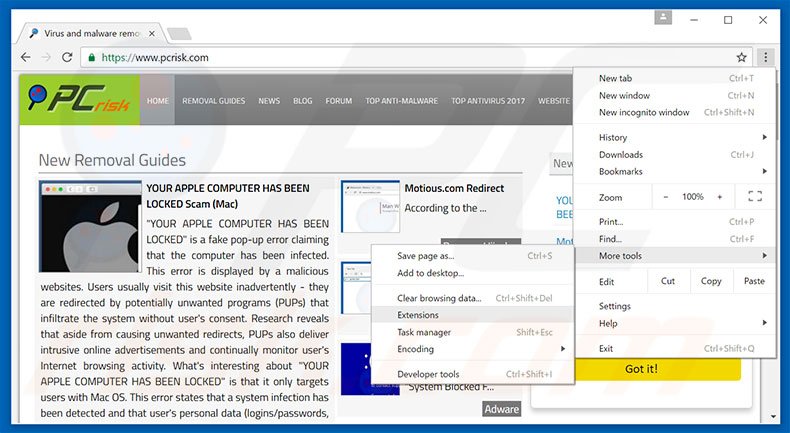
Cliquez l'icône du menu Chrome ![]() (dans le coin supérieur droit de l'écran), sélectionnez "Outils" et cliquez sur "Extensions". Rechercher toutes les ajouts suspects récemment installées, sélectionnez ces entrées et cliquer sur l'icône de la corbeille.
(dans le coin supérieur droit de l'écran), sélectionnez "Outils" et cliquez sur "Extensions". Rechercher toutes les ajouts suspects récemment installées, sélectionnez ces entrées et cliquer sur l'icône de la corbeille.
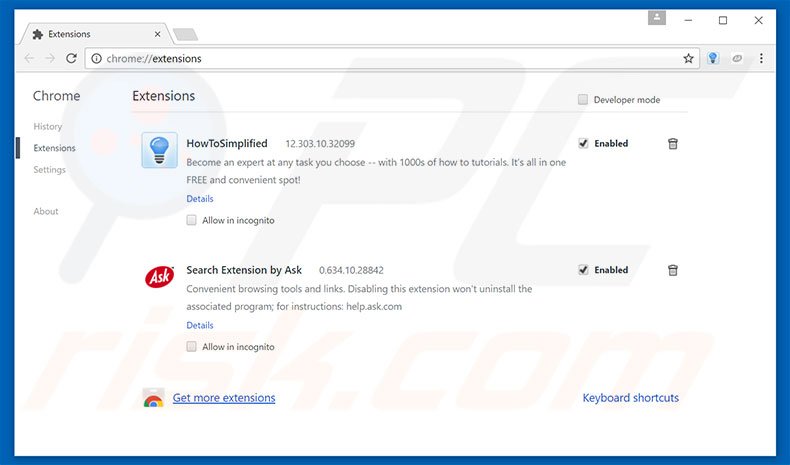
Méthode optionnelle :
Si vous continuez à avoir des problèmes avec le onclickads.net pop-ups, restaurez les paramètres de votre navigateur Google Chrome. Cliquer 'icône du menu Chromel ![]() (dans le coin supérieur droit de Google Chrome) et sélectionner Options. Faire défiler vers le bas de l'écran. Cliquer le lien Avancé… .
(dans le coin supérieur droit de Google Chrome) et sélectionner Options. Faire défiler vers le bas de l'écran. Cliquer le lien Avancé… .

Après avoir fait défiler vers le bas de l'écran, cliquer le bouton Restaurer (Restaurer les paramètres à défaut) .

Dans la fenêtre ouverte, confirmer que vous voulez restaurer les paramètres par défaut de Google Chrome e cliquant le bouton Restaurer.

 Suppression des plug-ins malicieux dans Mozilla Firefox :
Suppression des plug-ins malicieux dans Mozilla Firefox :
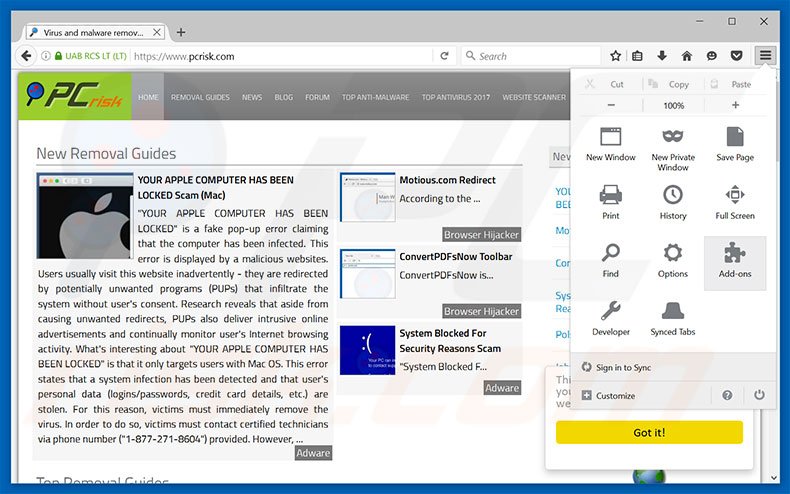
Cliquer le menu Firefox ![]() (dans le coin supérieur droit de la fenêtre principale), sélectionnez "Ajouts". Cliquez sur "Extensions", dans la fenêtre ouverte, supprimez tout plug-in de navigateur suspect récemment installé.
(dans le coin supérieur droit de la fenêtre principale), sélectionnez "Ajouts". Cliquez sur "Extensions", dans la fenêtre ouverte, supprimez tout plug-in de navigateur suspect récemment installé.
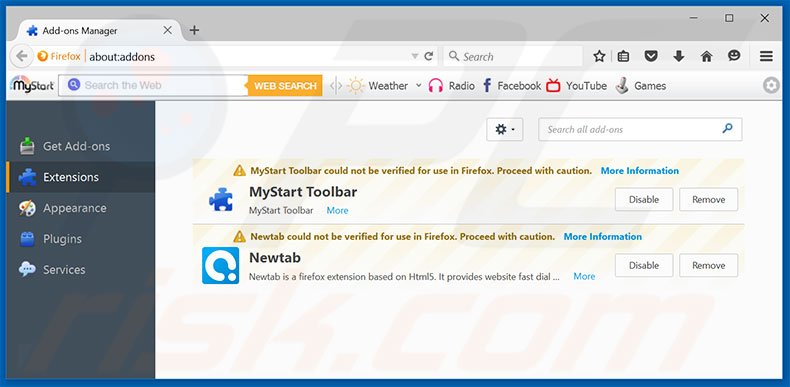
Méthode optionnelle:
Les utilisateurs d'ordinateur qui ont des problèmes avec la suppression des onclickads.net pop-ups peuvent restaurer leurs paramètres de Mozilla Firefox.
Ouvrez Mozilla FireFox, dans le haut à gauche dans la fenêtre principale cliquer sur le menu Firefox, ![]() dans le menu ouvert cliquez sur l'icône Ouvrir le menu d'aide,
dans le menu ouvert cliquez sur l'icône Ouvrir le menu d'aide, ![]()
 Sélectionnez Information de Dépannage.
Sélectionnez Information de Dépannage.

Dans la fenêtre ouverte cliquez sur le bouton Restaurer Firefox.

Dans la fenêtre ouverte, confirmez que vous voulez restaurer les paramètres de Mozilla Firefox à défaut en cliquant sur le bouton Restaurer.

 Supprimer les extensions malicieuses de Safari:
Supprimer les extensions malicieuses de Safari:

Assurez-vous que votre navigateur Safari est actif, cliquer le menu Safari, et sélectionner Préférences....

Dans la fenêtre ouverte cliquer Extensions, trouver toutes les extensions suspicieuses récemment installées, sélectionner-les et cliquer Désinstaller.
Méthode optionnelle:
Assurez-vous que votre navigateur Safari est actif et cliquer sur le menu Safari. À partir du menu déroulant sélectionner Supprimer l’historique et les données des sites web...

Dans la fenêtre ouverte sélectionner tout l’historique et cliquer le bouton Supprimer l’historique.

 Supprimer les extensions malveillantes de Microsoft Edge :
Supprimer les extensions malveillantes de Microsoft Edge :

Cliquez sur l'icône du menu Edge ![]() (dans le coin supérieur droit de Microsoft Edge), sélectionnez "Extensions". Repérez tous les modules d'extension de navigateur suspects récemment installés et cliquez sur "Supprimer" sous leur nom.
(dans le coin supérieur droit de Microsoft Edge), sélectionnez "Extensions". Repérez tous les modules d'extension de navigateur suspects récemment installés et cliquez sur "Supprimer" sous leur nom.

Méthode optionnelle :
Si vous continuez à avoir des problèmes avec la suppression de onclickads.net pop-ups, réinitialisez les paramètres de votre navigateur Microsoft Edge. Cliquez sur l'icône du menu Edge ![]() (dans le coin supérieur droit de Microsoft Edge) et sélectionnez Paramètres.
(dans le coin supérieur droit de Microsoft Edge) et sélectionnez Paramètres.

Dans le menu ouvert des paramètres, sélectionnez Rétablir les paramètres.

Sélectionnez Rétablir la valeur par défaut de tous les paramètres. Dans la fenêtre ouverte, confirmez que vous souhaitez rétablir les paramètres par défaut de Microsoft Edge en cliquant sur le bouton Réinitialiser.

- Si cela ne vous a pas aidé, suivez ces instructions alternatives qui expliquent comment réinitialiser le navigateur Microsoft Edge.
Résumé:
 Habituellement les applications de type logiciel de publicité ou les applications potentiellement indésirables infiltrent les navigateurs Internet de l’utilisateur à travers des téléchargements de logiciels gratuits. Notez que la source la plus sécuritaire pour télécharger un logiciel gratuit est le site web du développeur. Pour éviter l’installation de logiciel de publicité soyez très attentifs quand vous téléchargez et installez un logiciel gratuit. Quand vous installez le programmes gratuit déjà téléchargé choisissez les options d’installation personnalisée ou avancée – cette étape révèlera toutes les applications potentiellement indésirables qui sont installés en combinaison avec votre programme gratuit choisi.
Habituellement les applications de type logiciel de publicité ou les applications potentiellement indésirables infiltrent les navigateurs Internet de l’utilisateur à travers des téléchargements de logiciels gratuits. Notez que la source la plus sécuritaire pour télécharger un logiciel gratuit est le site web du développeur. Pour éviter l’installation de logiciel de publicité soyez très attentifs quand vous téléchargez et installez un logiciel gratuit. Quand vous installez le programmes gratuit déjà téléchargé choisissez les options d’installation personnalisée ou avancée – cette étape révèlera toutes les applications potentiellement indésirables qui sont installés en combinaison avec votre programme gratuit choisi.
Aide pour la suppression:
Si vous éprouvez des problèmes tandis que vous essayez de supprimer onclickads.net pop-ups de votre ordinateur, s'il vous plaît demander de l'aide dans notre forum de suppression de logiciel malveillant.
Publier un commentaire:
Si vous avez de l'information additionnelle sur onclickads.net pop-ups ou sa suppression s'il vous plaît partagez vos connaissances dans la section commentaires ci-dessous.
Source: https://www.pcrisk.com/removal-guides/10928-onclkds-com-ads
Partager:

Tomas Meskauskas
Chercheur expert en sécurité, analyste professionnel en logiciels malveillants
Je suis passionné par la sécurité informatique et la technologie. J'ai une expérience de plus de 10 ans dans diverses entreprises liées à la résolution de problèmes techniques informatiques et à la sécurité Internet. Je travaille comme auteur et éditeur pour PCrisk depuis 2010. Suivez-moi sur Twitter et LinkedIn pour rester informé des dernières menaces de sécurité en ligne.
Le portail de sécurité PCrisk est proposé par la société RCS LT.
Des chercheurs en sécurité ont uni leurs forces pour sensibiliser les utilisateurs d'ordinateurs aux dernières menaces en matière de sécurité en ligne. Plus d'informations sur la société RCS LT.
Nos guides de suppression des logiciels malveillants sont gratuits. Cependant, si vous souhaitez nous soutenir, vous pouvez nous envoyer un don.
Faire un donLe portail de sécurité PCrisk est proposé par la société RCS LT.
Des chercheurs en sécurité ont uni leurs forces pour sensibiliser les utilisateurs d'ordinateurs aux dernières menaces en matière de sécurité en ligne. Plus d'informations sur la société RCS LT.
Nos guides de suppression des logiciels malveillants sont gratuits. Cependant, si vous souhaitez nous soutenir, vous pouvez nous envoyer un don.
Faire un don
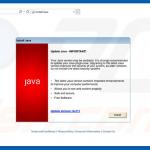
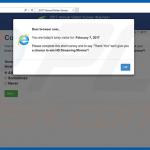
▼ Montrer la discussion